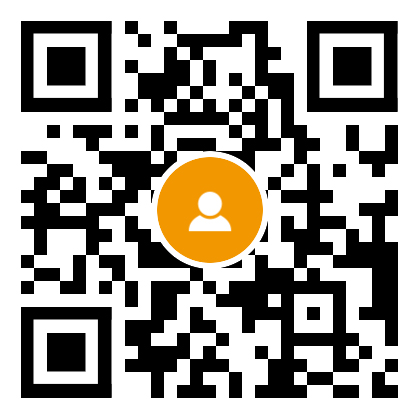电话
0571-87993259
所谓广播风暴,简单的讲,当广播数据充斥网络无法处理,并占用大量的网络宽带, 导致正常业务不能运行,甚至彻底瘫痪,这就发生了“广播风暴”。一个数据帧被传输到本地网段(由广播域定义)上的每个节点就是广播;由于网络拓扑的设计和连接问题,或其他原因导致广播在网段内大量复制,传播数据帧,导致网络特性下降或网络瘫痪,这就是广播风暴。
交换机专用术语。网络上的广播帧(由于被转发)数量急剧增加而影响正常的网络通讯的反常现象,广播风暴会占用相当可观的网络带宽,造成整个网络无法正常工作。广播风暴控制是允许端口对网络上出现的广播风暴进行过滤。开启广播风暴控制后,当端口收到的广播帧累计到预定门限值时,端口将自动丢弃收到的广播帧。当未启用该功能或广播帧未累计到门限时,广播帧将被正常广播到交换机的其它端口。而本设备风暴过滤的对象分别为广播/未知单播/未知组播三种,对于三种报文的操作和工作原理均一样。
1.在导航栏中选择[基本配置/风暴过滤],进入[风暴过滤]配置界面,如图1 所示。


2.[风暴过滤]界面显示了每个端口的广播风暴过滤的配置信息。
3.修改端口风暴过滤配置信息。单击要修改的条目右侧的[修改]按钮,进入[风暴过滤]修改界面,如图 2 所示。输入有效的配置参数,单击[应用]提交修改。单击[取消] 放弃修改。
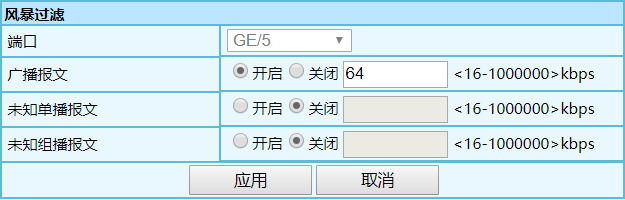
配置项说明
| 配置项 | 说明 |
| 端口 | 修改配置的端口 |
| 广播报文 | 选择是否开启对广播报文的速率抑制。可通过单选按钮进行选择。 开启 --如果选择开启,则要输入相应的速率抑制值,<16-1000000>,歩 进为 16,单位为 kbps 关闭 |
| 未知单播报文 | 选择是否开启对未知单播报文的速率抑制。可通过单选按钮进行选择。 开启 --如果选择开启,则要输入相应的速率抑制值,<16-1000000>, 歩进为 16,单位为 kbps 关闭 |
| 未知组播报文 | 选择是否开启对未知组播报文的速率抑制。可通过单选按钮进行选择。 开启 --如果选择开启,则要输入相应的速率抑制值,<16-1000000>, 歩进为 16,单位为 kbps 关闭 |
表 13.1 风暴过滤配置项说明
端口镜像(port Mirroring)功能通过在交换机或路由器上,将一个或多个源端口的数据流量转发到某一个指定端口来实现对网络的监听,指定端口称之为“镜像端口”或“目的端口”,在不严重影响源端口正常吞吐流量的情况下,可以通过镜像端口对网络的流量进行监控分析。在企业中用镜像功能,可以很好地对企业内部的网络数据进行监控管理, 在网络出故障的时候,可以快速地定位故障。
镜像的功能简单地说就是将被监控流量镜像到监控端口,以便对被监控流量进行故障定位、流量分析、流量备份等,监控端口一般直接与监控主机等相连。
监视到进出网络的所有数据包,供安装了监控软件的管理服务器抓取数据,如网吧需提供此功能把数据发往公安部门审查。而企业出于信息安全、保护公司机密的需要,也迫切需要网络中有一个端口能提供这种实时监控功能。在企业中用端口镜像功能,可以很好的对企业内部的网络数据进行监控管理,在网络出现故障的时候,可以做到很好地故障定位。 (备注:交换机把某一个端口接收或发送的数据帧完全相同的复制给另一个端口;其中被复制的端口称为镜像源端口,复制的端口称为镜像目的端口)
1.在导航栏中选择[基本配置/端口镜像],进入[端口镜像]配置界面,如图 13.3 所示。
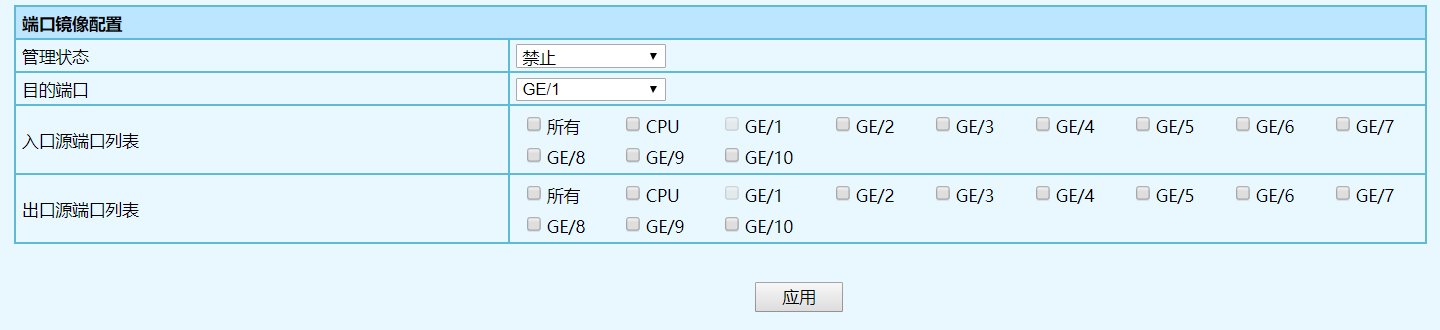
2.修改端口镜像配置信息。通过下拉选择禁止或使能镜像,选择镜像目的端口,勾选入口端口和出口端口,入口或出口不能包含目的端口,单击[应用]提交修改。
配置项说明
| 配置项 | 说明 |
| 管理状态 | 选择是否使能端口镜像功能。 |
| 目的端口 | 选择端口镜像的目的端口,可通过下拉框进行选择。 |
| 入口源端口列表 | 选择入口方向的源端口列表。可通过复选按钮进行选择。(源端口列表不能包含目的端口) |
| 出口源端口列表 | 选择出口方向的源端口列表。可通过复选按钮进行选择。(源端口列表不能包含目的端口) |
表 13.2 端口镜像配置项说明
杭州云球物联网技术有限公司 180 7271 1872